电脑网页怎么截屏 电脑在网页上怎么截图
当我们日常在浏览网页的时候,可能会截图一些有需要的网页内容转换成图片或者文字等,不过对于一些刚接触电脑的小伙伴们来说,可能不知道电脑网页怎么截图吧,其实截图有很多种方法,可以使用系统自带的截图工具,有些浏览器也自带截图工具,接下来给大家讲述一下电脑在网页上截图的详细步骤吧。
方法一、利用电脑自带截屏工具
1、如果是截取网页上的局部区域,首先可以利用电脑自带的截屏工具。以Win7为例,点击“开始”-“截屏工具”;
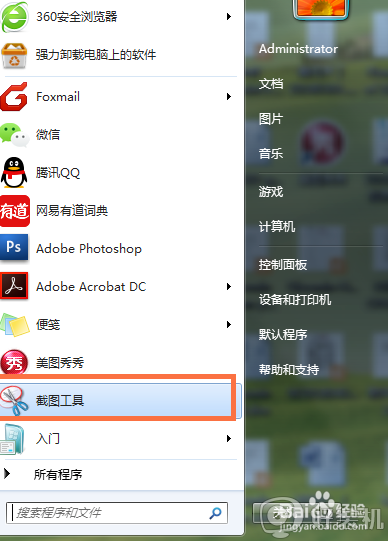
2、点击截屏工具后,会出现弹出的截图工具框,此时点击工具框里的“新建”,电脑屏幕上会出现红色的方框,用鼠标可以调整方框的大小。待方框选中想要截取的区域后,双击鼠标左键,就会完成截屏,此时电脑就会自动弹出截好的图片,复制该图片粘贴在需要的位置上即可。
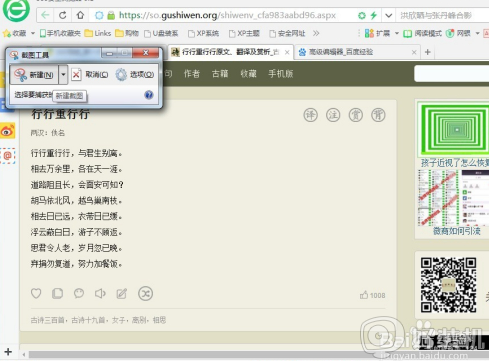
方法二、利用腾讯截屏快捷键Ctrl+Alt+A1
1、打开所需要截取的网页,按住键盘上的Ctrl+Alt+A,桌面上便会出现蓝色方框,移动鼠标可调整方框大小。待方框选中所要截取的区域后,双击鼠标左键即可完成截屏,也可单击鼠标左键,再按下方框下方绿色的对号,亦可完成截屏。
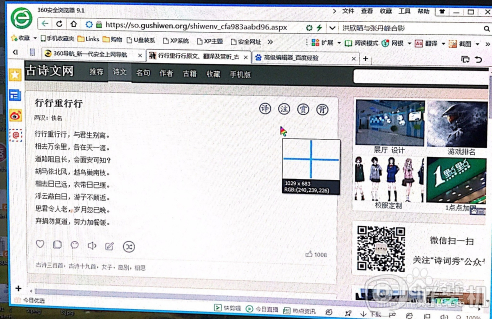
2、截取完成后,打开腾讯QQ或者微信,打开与任意一个联系人的聊天页面,点击鼠标右键,点“粘贴”,就会将截取好的图片粘贴在该聊天页面。此时复制该图片,然后粘贴在所需位置即可;
方法三、利用微信/QQ聊天界面截图工具
1、在微信和QQ的聊天页面,均有截屏工具。打开与任意一位联系人的聊天页面,将该页面与所要截取的网页页面并列放置在桌面上。点击聊天工具中的“剪刀”图标,即可出现同方法2中一样的蓝色方框选区, 同方法2后面步骤一样,截屏完成后粘贴在聊天页面即可复制应用该截好的图片。
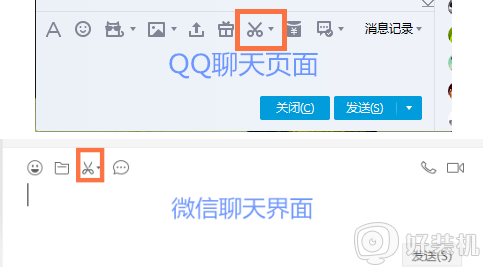
方法四、利用网页上的截屏工具
1、网页浏览器一般也带有截屏工具。打开该需要截取的网页,在工具栏右上方有一个“截图”按钮,点击进去;
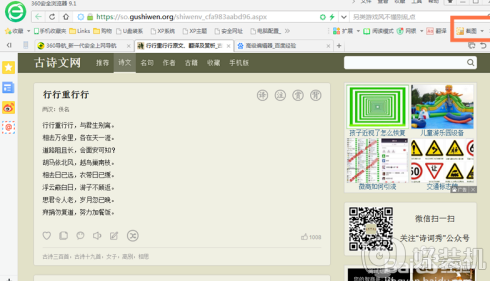
2、如果是截取指定区域,就点击下拉列表中的指定区域截图,也可用快捷方式Ctrl+Shift+X截取。操作方式与上述几种方法类似,调整选区,完成截图;
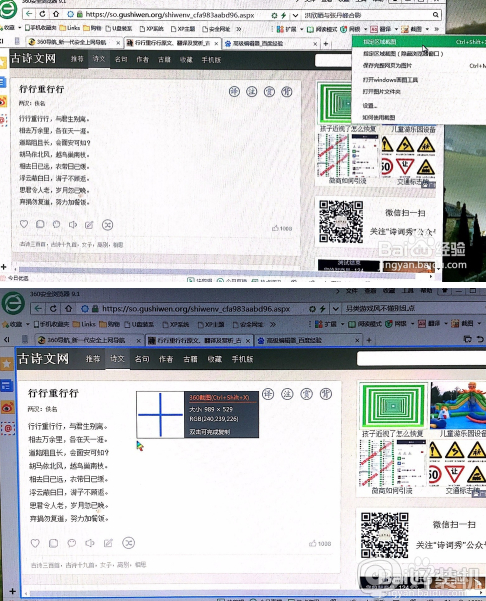
3、如果需要截取的是整个网页内容,而不是局部区域,则需要使用到保存网页为图片功能。同样点击工具栏右上方的截图,在下拉列表中点“保存完整网页为图片”,亦可用快捷方式“Ctrl+M”,此时会直接弹出保存页面。选取好保存的位置并编辑好文件名直接保存即可。
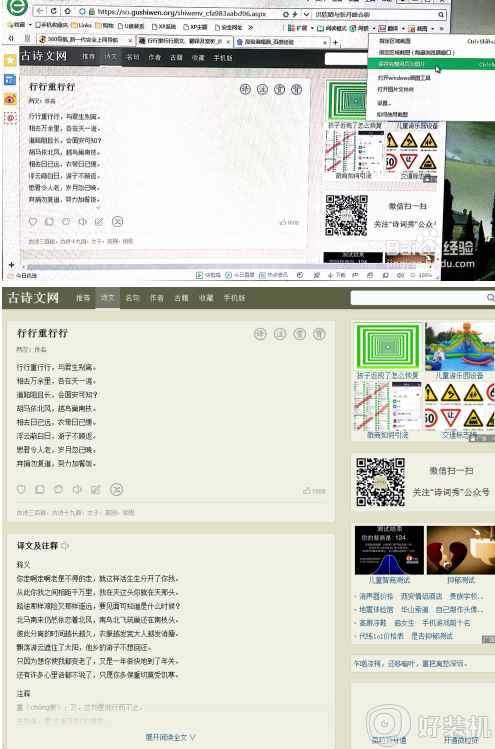
上述给大家讲解的就是电脑网页怎么截屏的详细解决方法,有需要的小伙伴们可以学习上面的几种方法来进行截屏吧。
电脑网页怎么截屏 电脑在网页上怎么截图相关教程
- 电脑网页截图怎么截长图 电脑网页如何截长屏
- 网页长图怎么截图 电脑怎么截取网页长图
- 网页太长怎么截图全屏 网页截全屏长图快捷键
- windows滚动截屏怎么操作 windows电脑上如何滚动截图
- 电脑滚动截屏操作方法 电脑滚动截屏怎么截屏
- 电脑网页截图的快捷键是什么 电脑网页截屏快捷键是哪个
- 电脑怎么一边拉一边截屏 电脑怎么一边截图一边下滑
- 谷歌浏览器怎么截图整个页面 谷歌浏览器截屏整个网页内容的步骤
- 电脑如何滚动截屏截图 电脑滚动长截屏怎么操作
- windows截屏快捷键截屏自动存储在哪 windows截图的快捷键存储位置
- 电脑无法播放mp4视频怎么办 电脑播放不了mp4格式视频如何解决
- 电脑文件如何彻底删除干净 电脑怎样彻底删除文件
- 电脑文件如何传到手机上面 怎么将电脑上的文件传到手机
- 电脑嗡嗡响声音很大怎么办 音箱电流声怎么消除嗡嗡声
- 电脑我的世界怎么下载?我的世界电脑版下载教程
- 电脑无法打开网页但是网络能用怎么回事 电脑有网但是打不开网页如何解决
热门推荐
电脑常见问题推荐
- 1 b660支持多少内存频率 b660主板支持内存频率多少
- 2 alt+tab不能直接切换怎么办 Alt+Tab不能正常切换窗口如何解决
- 3 vep格式用什么播放器 vep格式视频文件用什么软件打开
- 4 cad2022安装激活教程 cad2022如何安装并激活
- 5 电脑蓝屏无法正常启动怎么恢复?电脑蓝屏不能正常启动如何解决
- 6 nvidia geforce exerience出错怎么办 英伟达geforce experience错误代码如何解决
- 7 电脑为什么会自动安装一些垃圾软件 如何防止电脑自动安装流氓软件
- 8 creo3.0安装教程 creo3.0如何安装
- 9 cad左键选择不是矩形怎么办 CAD选择框不是矩形的解决方法
- 10 spooler服务自动关闭怎么办 Print Spooler服务总是自动停止如何处理
